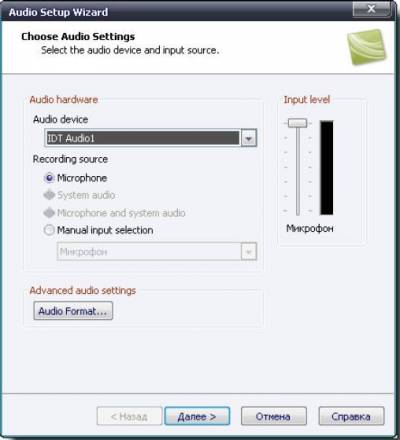Теперь можно редактировать звук прямо на временной шкале. Можно задать диапазон, изменить уровень, создать эффект “нарастания” и “затухания” звука. Можно совсем “приглушить” звук в выбранном участке.
Как и прежде, можно добавить ещё одну звуковую дорожку в клип, уже после записи видео. Например – добавить свои комментарии.
Для того чтобы импортировать звуковой файл в редактор извне нужно в корзине клипов нажать правой кнопкой мыши и в контекстном меню выбрать Import media. Также можно в панели инструментов нажать кнопку  . Либо зайти в меню File и выбрать пункт Import media. Либо нажать сочетание клавиш Ctrl+I.
. Либо зайти в меню File и выбрать пункт Import media. Либо нажать сочетание клавиш Ctrl+I.
Далее выбираем нужный файл на своем жестком диске и нажимаем кнопку Открыть. В корзине клипов Clip Bin появится значок, говорящий о том, что файл загружен.
Для того чтобы его вставить на временную шкалу просто перетащите его мышкой.
Предварительно может понадобиться отобразить дополнительную аудио дорожку. Для этого нажимаем на кнопку Tracks и выбираем,допустим,пункт Audio 2 track. Вот на него и перетаскиваем нужный нам файл.
Также можно записать звук прямо в проекте с микрофона или с другого устройства.
Для этого на Панели вкладок нажимаем на кнопку Voice Narration. 
Для того чтобы начать запись с микрофона нужно нажать на кнопкуStart recording (Старт записи).
Предварительно можно отметить «галочкой» пункт Mute speakers duringrecording (Отключить колонки во время записи). В этом случае если в нашей записи до этого был звук, тогда он не будет нам мешать.
В разделе Record track выбираем дорожку на временной шкале, куда будет помещаться звук после записи.
В разделе Recording duration (Продолжительность записи) настраиваем следующие параметры:
Until I manually stop or end of selection on timeline - Пока я не остановлю вручную или в конце выделения на временной шкале
Until end of clip - До конца клипа
Until end of timeline - До конца временной шкалы
Auto-extend last video frame while I continue narrating (Автоматическая продлить последний кадр видео в то время как я попрежнему говорю)
Если нажать на кнопку Audio setup wizard… (Мастер настройки аудио), то откроется мастер настройки звука.
В первом окне мы можем выбрать аудио устройство в разделе Audiohardware (Звуковое оборудование).
Если отметить пункт Manual input selection (Ручной выбор входа), то в выпадающем списке можно выбрать другой источник записи. Например этоможет быть Стерео микшер. Тогда звук будет записан с колонок, т.е. тот звук, который поступает на звуковую карту.
Также можно выбрать формат записываемого звука. Для этого необходимо нажать на кнопку Audio format… (Аудио формат…) в разделеAdvanced audio settings (Расширенные настройки аудио).
Необходимо отметить, что видео попадает на временную шкалу со звуком (если мы записывали во время захвата действий с экрана звук). Т.е. на временной шкале будет видео дорожка, заполненная нашим клипом и звуковая.